한글을 사용하다보면 계약 문서 등에 도장이나 서명을 임의로 넣어야 하는경우가 있습니다. 각서나 확인서, 계약서 등 다양한 문서에 도장 서명 등을 사용합니다. 그래서 오늘은 한글문서에 도장이나 서명 등 이미지를 입력하는 방법에 대해 알아보고자 합니다.
한글 도장 서명 삽입 방법
1. 무료 전자문서 도장 이미지 만들기
2. 한글 서명 도장 삽입 방법
- 한글문서를 불러옴
- 도장 이미지를 삽입합니다.
- 이미지를 클릭 후 개체속성을 설정
* 위치 설정에서 글자처럼 취급 해제
* 본문과의 배치 위치 수정
- 이미지 위치를 변경 사이즈 조정
3. 작성문서를 저장 후 마무리

무료 전자문서 도장 이미지 만들기
도장은 많은 곳에서 사용합니다. 이력서나 결재문서, 계약서 등 다양한 곳에서 도장을 사용하는데 기본적으로 도장은 내가 직접 찍어서 이미지로 스캔을 만들어야 합니다. 하지만 그럴 경우 상당히 번거롭습니다. 그렇다고 어려운 포토샵으로 만들기도 상당히 어렵고요.
이런 문제를 해결해주는것이 인터넷에 있는 무료 전자문서 도장 만들어 주는 사이트가 있습니다.
온라인 도장 이미지 제작소(https://stampng.com/) 바로가기

해당 사이트를 이용하면 간단하면서도 빠르게 자신의 도장을 만들수 있습니다. 해당사이트로 이동을 합니다. 바로가기를 누르시면 실행됩니다. 그리고 stampng 이라는 사이트인데 해당사이트에서 이름만 입력하면 간단히 처리가 됩니다.
○ 온라인 도장 이미지 제작소 도장 만들는 방법
- 이름 입력 : 도장 이미지 새겨질 이름은 최소 2자에서 4자까지 입력을 지원합니다.
- 도장 모양 선택 : 도장 모양은 최대 3자까지 지원하는데 원형과 타원형, 정사각형으로 최대 4자까지 지원합니다. 원형과 정사각형포함하여 3자의 경우 이름 끝에 [ 인 ] 추가해 줍니다. 이렇게 간단히 자동입력되어 처리가 되니 편합니다. 그리고 인 대신 신이리나 장을 넣고 싶다면 직접 [ 000장 / 000신 ] 으로 입력하면 됩니다.
- 글씨체 선택 : 한자는 조선궁서체만 가능합니다. 한자로 된 도장 이미지를 원하면 조선궁서체를 선택해 주세요 그럼 자동으로 한자로 표기가 됩니다.
- 모든걸 선택했다면 [ 도장 이미지 만들기 ] 누르면 끝납니다.
- 마지막으로 이미지를 생성하는데 [ ㅇㅇㅇ님의 도장 이미지 ] 약 몇초가 기다리시면 됩니다.
- 그리고 이미지가 보이고 [ 다운로드 ] 실행하면 내 컴퓨터에 도장 이미지를 받을 수 있습니다.


저 같은 경우도 전에는 이미지를 포토샵 등으로 제작을 했는데 너무 간단한 이미지 작업이 있어서 신기했습니다. 인감이나 다른 작업시에는 사용하시 못하겠지만 그래도 간단하게 사용할 도장 이미지 제작은 해당 페이지에서 하시는걸 추천합니다.
한글 도장 서명 등 이미지 삽입 방법
한글에서 도장이나 서명 등 이미지를 불러와서 입력을 해야 합니다. 그러기 위해서는 먼저 문서 작업을 할 한글 파일을 불러옵니다. 대부분 해당이미지를 사용하려면 문서에 [ 서명 또는 인 ] 글자가 하단에 있습니다. 여기서 직접 출력해서 작성도 해야지만 우리가 하는 작업은 문서에 이미지를 입력하는 작업입니다.
그럼 한글문서 [ 편집 탭 - 그림 ] 클릭합니다. 해당 그림은 한글문서에 이미지를 삽입할 수 있는 기능을 합니다. 그리고 그림넣기 대화상자가 나오면 저장된 폴더로 이동하여 이미지를 선택합니다. 선택된 이미지가 바로 삽입됩니다.
다른 방식은 이미지를 복사해서 붙여넣기를 해도 됩니다. 몇가지 사진 삽입방식이 있는데 자신에게 편한 방식을 찾으면 좋습니다.

한글 도장 서명 이미지 개체속성 설정
이미지를 넣게 되면 바로 처리가 되는게 아닙니다. 여기서 간단히 이미지 개체속성을 수정해야 합니다. 이작업이 없으면 이미지가 [ 서명 또는 인 ] 글자 위로 올라가지 않습니다. 그러면 먼저 이미지에 마우스를 올려놓고 [ 마우스 우클릭 ]하게 되면 개최속성 메뉴가 나옵니다. 해당 메뉴를 클릭합니다.

개체속성 우클릭을 하게 되면 대화상자가 나오는데 [ 기본-글자처럼 취급 ] 있는 체크 해제를 합니다. 그리고 본문과의 배치에서 3번째 이미지 배치를 선택합니다. 마지막으로 설정을 진행하면 됩니다.
이작업을 해야지만 글자앞으로 이미지가 배치되어 도장을 찍거나 서명한 효과가 나오게 됩니다. 이미지하고 글자하고 겹치게 하지 못하면 도장을 찍은 효과를 볼 수 없습니다. 이렇기 때문에 이설정이 해당 작업의 중요한 역할을 합니다.

한글 도장 이미지 조정하기
마지막으로 한글문서에 [ 서명 또는 인 ] 위치에 도장 이미지를 올려 놔야합니다. 위에서 개체속성을 작업이 끝났다면 도장 이미지를 원하는 위치로 조정하면 되는데 마우스나 키보드를 활용해서 조정해 사용하면됩니다.
원하는 위치가 되었다면 문서를 저장하여 사용하시면 됩니다. 하지만 변경이 필요할 경우에는 마우스나 키보드를 활용해서 조정을 하면 됩니다.
그리고 도장의 이미지 크기가 맞지 않다면 이미지를 클릭하고 마우스로 좌우 상단으로 크기를 조정해 주면 좋습니다. 원본 이미지 크기가 항상 맞지는 않아 조정이 반드시 필요합니다. 원본 사이즈를 수정하지 마시고 마우스로 간단히 수정하시 바랍니다.
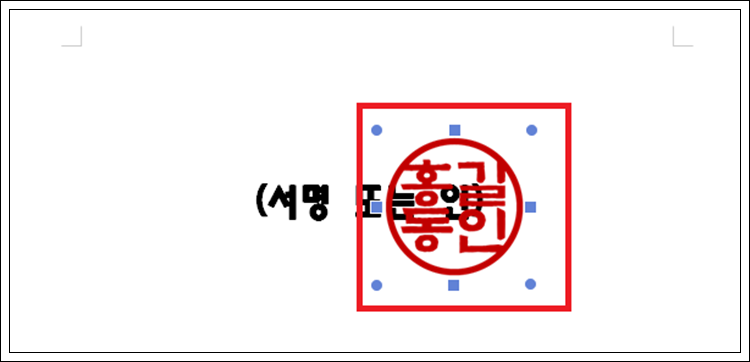
마무리
이렇게 한글문서에서 도장이나 서명 등 이미지를 문서에 삽입하는 방법에 대해 알아봤습니다. 간단하게 작업입니다. 무료 도장 만들기가 가장 중요한거 같습니다. 해당 이미지를 저장하게 되면 언제든 자신이 필요한 분야에 사용이 가능합니다.
한글문서에 도장 이미지를 넣고 간단히 사용도 가능하고 다른 방식으로도 사용해도 되니 참고하시면 좋을 듯 합니다. 생각보다 따라하시기만 하면 되니 편리합니다.




댓글